بداية سريعة
ما هو respond.io؟
إعداد حساب
شبك القنوات
دعوة الزملاء
الحصول على جهات الاتصال لمراسلتك
الترحيب الآلي ورسائل خارج المكتب
الرد على الرسائل
مسرد المصطلحات
القنوات
مقدمة خاطفة ل API WhatsApp للأنشطة التجارية
الاستعداد للمحادثات الواردة
الاستعداد للرسائل الترويجية
حساب الأعمال الرسمي على WhatsApp (العلامة الخضراء)
قم بتنمية جمهور WhatsApp الخاص بك عن طريق زيادة نقاط الدخول إلى الحد الأقصى
احصل على حساب WhatsApp API للجهات الحكومية
التحقق من الأعمال الفوقية
قوالب رسائل الواتس اب
تسعير WhatsApp
تكوين قناة WhatsApp Business Platform (API)
حدود مراسلة WhatsApp
كتالوج المنتجات ميتا
قم بتغيير اسم عرض WhatsApp Business الخاص بك
الترحيل من تطبيق WhatsApp Personal أو WhatsApp Business
ترحيل رقم الهاتف إلى Response.io WhatsApp Business Platform (API)
إيقاف تشغيل التحقق بخطوتين لرقم WhatsApp
WhatsApp Cloud API
360Dialog WhatsApp
Twilio WhatsApp
MessageBird WhatsApp
Vonage WhatsApp
ترحيل رقم الهاتف إلى WhatsApp Cloud API
Facebook Messenger
نظرة عامة على فيسبوك ماسنجر
البداية السريعة Facebook ماسنجر
إضافة دردشة Facebook
ردود خاصة على Facebook
Facebook Message Tag
LINE
Viber
Telegram
Google Business Messages
أداة الدردشة على شبكة الإنترنت
عرض Widget دردشة الموقع
البدء السريع لأداة الدردشة على موقع الويب
تثبيت واجهة دردشة الموقع على WordPress
تثبيت واجهة دردشة الموقع على Shopify
تثبيت أداة دردشة الموقع على Wix
تثبيت أداة دردشة الموقع على Joomla
تثبيت واجهة دردشة الموقع على Squarespace
SMS
البريد الإلكتروني
Custom Channel
المنتج
لوحة القيادة والتقارير
لوحة التحكم
نظرة عامة على التقارير
التقارير: المحادثات
التقارير: الردود
التقارير: القرارات
التقارير: الرسائل
التقارير: جهات الاتصال
التقارير: المهام
التقارير: المتصدرين
التقارير: المستخدمون
التقارير: عمليات البث
الصندوق الوارد
نظرة عامة على الصندوق الوارد
المهمة وإغلاق المحادثة
صندوق الوارد المخصص
التفاعل مع مطالبات الاستجابة للذكاء الاصطناعي
باستخدام مساعدة الذكاء الاصطناعي
جهات الاتصال
نظرة عامة على جهات الاتصال
بيانات المتصل
مقترحات الدمج
قنوات الاتصال
نشاط الاتصال
استيراد جهات الاتصال
اقسام
وحدة البث
سير العمل
نظرة عامة على سير العمل
مشغلات سير العمل
خطوات سير العمل
الخطوة: وكيل الذكاء الاصطناعي
الخطوة: أرسل رسالة
الخطوة: اطرح سؤالاً
الخطوة: التعيين إلى
الخطوة: فرع
الخطوة: تحديث علامة الاتصال
الخطوة: تحديث حقل الاتصال
الخطوة: افتح المحادثة
الخطوة: إغلاق المحادثة
الخطوة: أضف تعليق
الخطوة: انتقل إلى
الخطوة: التاريخ والوقت
الخطوة: انتظر
الخطوة: تشغيل سير عمل آخر
الخطوة: طلب HTTP
الخطوة: إضافة صف أوراق جوجل
المتغيرات الديناميكية
إعدادات مساحة العمل
إدارة مساحة العمل
إعدادات مساحة العمل: عام
إعدادات مساحة العمل: المستخدمين
إعدادات مساحة العمل: الفرق
إعدادات مساحة العمل: القنوات
إعدادات مساحة العمل: أدوات النمو
إعدادات مساحة العمل: حقول الاتصال
إعدادات مساحة العمل: التكاملات
إعداد مساحة العمل: الاستجابة للذكاء الاصطناعي
إعدادات حيز العمل: ملاحظات ختامية
إعدادات مساحة العمل: المقتطفات
إعدادات مساحة العمل: العلامات
إعدادات مساحة العمل: الملفات
إعدادات مساحة العمل: تصدير البيانات
إعدادات مساحة العمل: استيراد البيانات
إعدادات المنظمة
نظرة عامة على المنظمة
إعدادات المنظمة: عام
إعدادات المؤسسة: المستخدمون
إعدادات المؤسسة: مساحات العمل
إعدادات المنظمة: رسوم الواتساب
إعدادات المنظمة: الفواتير والاستخدام
إعدادات المؤسسة: الأمان
حساب المستخدم
تطبيق جوال
تثبيت تطبيق respond.io للهاتف المحمول
المراسلة من هاتفك المحمول
إدارة الإخطارات على هاتفك المحمول
تكوين إعدادات تطبيقات الهاتف المحمول
قائمة المساعدة
Conversation-Led Growth
التقاط المحادثات
كيفية تبسيط جدولة الاجتماعات عبر إعلانات CTC
كيفية توجيه جهات الاتصال من إعلانات CTC إلى الوكلاء
كيفية أتمتة مشاركة معلومات المنتج في المحادثات التي تبدأ عبر إعلانات CTC
كيفية إرسال رسائل المبيعات الصادرة
كيفية إرسال رسائل الدعم الصادرة
كيفية تتبع مصدر المحادثة من مواقع ويب متعددة
المحادثات التلقائية
كيفية تعظيم إمكانات خدمة العملاء باستخدام وكيل الذكاء الاصطناعي
كيفية أتمتة جمع معلومات الاتصال باستخدام الذكاء الاصطناعي
كيفية تأهيل جهات الاتصال تلقائيًا بناءً على الميزانية باستخدام وكيل الذكاء الاصطناعي
كيفية حظر جهات الاتصال وإدارة البريد العشوائي
كيفية إنشاء رسائل الترحيب والرسائل التلقائية
كيفية إنشاء قوائم الدردشة الآلية
كيفية توجيه جهات الاتصال إلى وكيل الذكاء الاصطناعي المفضل
كيفية توجيه جهات الاتصال حسب لغتهم المفضلة
كيفية توجيه جهات الاتصال الجديدة والعائدة
كيفية توجيه جهات الاتصال حسب وظائف الفريق
كيفية توجيه جهات الاتصال عن طريق التحولات
كيفية إثراء بيانات العملاء من CRM أو برامج الأعمال الأخرى
استراتيجية المهمة: كيفية أتمتة توزيع جهات الاتصال وموازنة التحميل
استراتيجية التعيين: كيفية إلغاء تعيين الوكلاء بعد إغلاق المحادثات
كيفية جمع عناوين البريد الإلكتروني وأرقام الهواتف الخاصة بجهات الاتصال
كيفية الحصول على موافقة جهات الاتصال لجمع البيانات الشخصية
كيفية توجيه جهات اتصال VIP
كيفية نقل المحادثة بين الوكلاء على الفور
كيفية توجيه العملاء من الاستكشاف إلى الشراء باستخدام قوائم جذابة
كيفية تحسين عملية تأهيل العملاء باستخدام رسائل الترحيب الآلية والمخصصة
كيفية إرسال CSAT إلى العميل وحفظ البيانات في جداول بيانات Google أو CRMs
التحدث مع العملاء
كيفية الحصول على رؤية كاملة للعملاء
كيفية تبسيط تصعيد العملاء باستخدام الأتمتة
كيفية نقل جهات الاتصال إلى التحول التالي تلقائيا
كيفية تحسين إنتاجية الوكلاء في وحدة الصندوق الوارد
كيف تكتب شخصية الذكاء الاصطناعي الأمثل (أفضل الممارسات؟
كيفية كتابة أفضل مصادر المعرفة لعامل الذكاء الاصطناعي
كيفية مواءمة محادثات الذكاء الاصطناعي مع صوت علامتك التجارية
كيفية صياغة ردود العملاء باستخدام الذكاء الاصطناعي
كيفية تحويل الصورة إلى نص باستخدام الذكاء الاصطناعي
كيفية أتمتة العمليات الحسابية باستخدام الذكاء الاصطناعي
لتقارير والتحليلات
حالات استخدام البث
كيفية إرسال بث بسيط
كيفية بدء سير العمل بناءً على استجابة البث
كيفية الاستيراد إلى البث عبر WhatsApp
كيفية استكشاف أخطاء البث الفاشل وإصلاحها
تكاملات
Dialogflow
نظرة عامة على المسار
تدفق الاتصالات: الاتصال بتدفق الاتصال
تدفق الحوار: إنشاء روبوت الدردشة
تدفق الاتصالات: إدارة المقويات
تدفق الاتصالات: المعلمات
تدفق الحوار: الأحداث
تدفق الحوار: قوالب الاستجابة
تدفق الحوار: حمولات مخصصة
تدفق الاتصالات: تطبيق طلب Webhook
تكامل التجارة الإلكترونية وبرامج CRMS لإدارة علاقات العملاء
تكامل التجارة الإلكترونية: Shopify
تكامل التجارة الإلكترونية: BigCommerce
تكامل التجارة الإلكترونية: WooCommerce
تكامل التجارة الإلكترونية: ماجنتو
تكامل CRM: هوبسبوت
تكامل CRM: قوة البيع
تكامل CRM: Pipedrive
تكامل CRM: حملة نشطة
زابير
Make
API للمبرمجين
Webhooks
جدول المحتويات
- الصفحة الرئيسية
- القنوات
- LINE
- LINE البداية السريعة
LINE البداية السريعة
محدث
بواسطة JQ Lee
LINE هو تطبيق مراسلة شائع في آسيا، ويستخدمه أكثر من 800 مليون مستخدم. يتيح لك تكامل حساب LINE الرسمي الرد على الرسائل مباشرة من منصتنا.
إذا كان لديك حساب LINE الرسمي، فتابع تكوين حساب LINE الرسمي .
إنشاء الحساب الرسمي LINE
الخطوة 1 : انتقل إلى هذه الصفحة وقم بالتسجيل للحصول على حساب LINE الرسمي
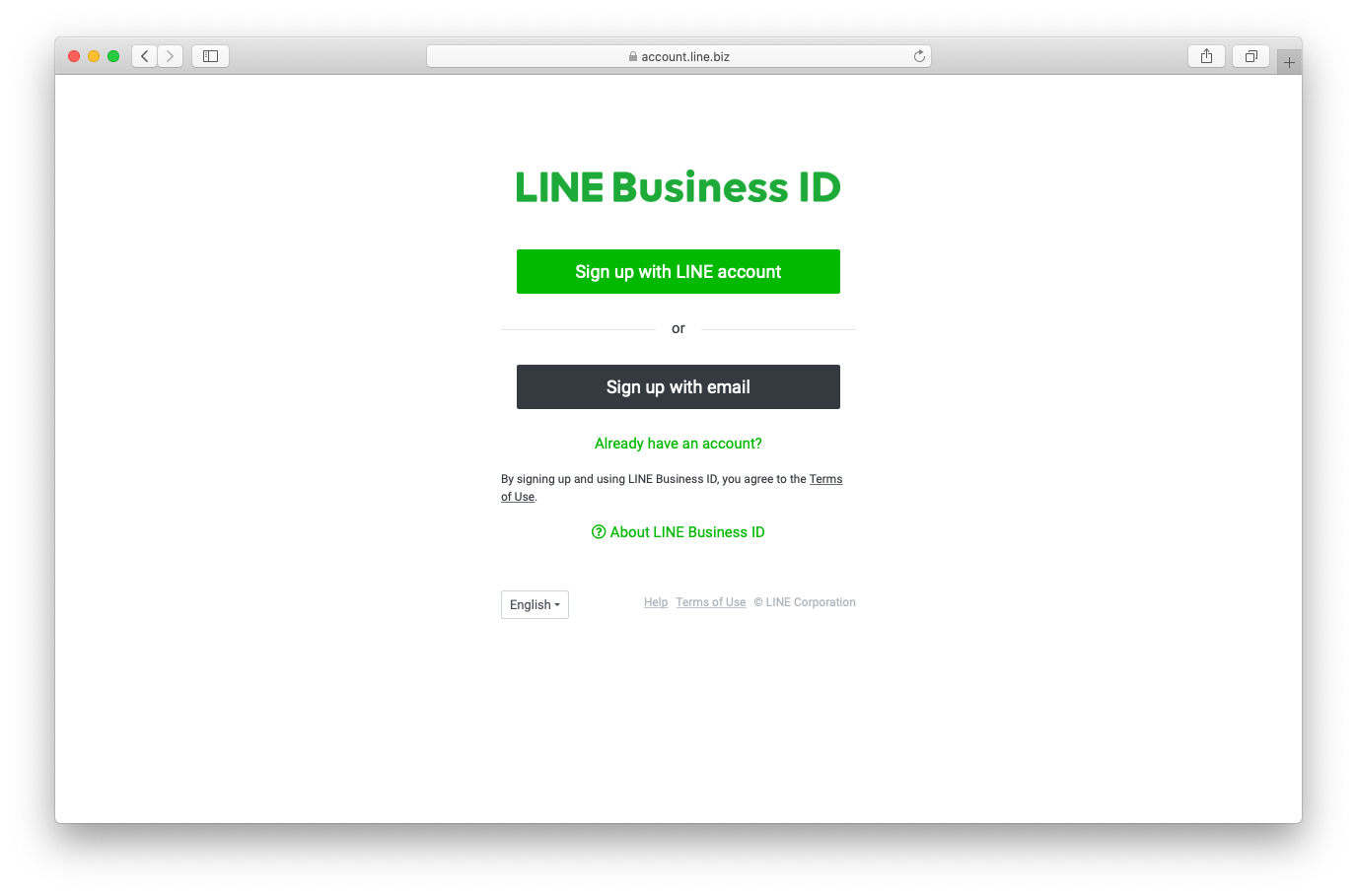
الخطوة 2 : انقر فوق إنشاء حساب رسمي LINE واملأ المعلومات المطلوبة.
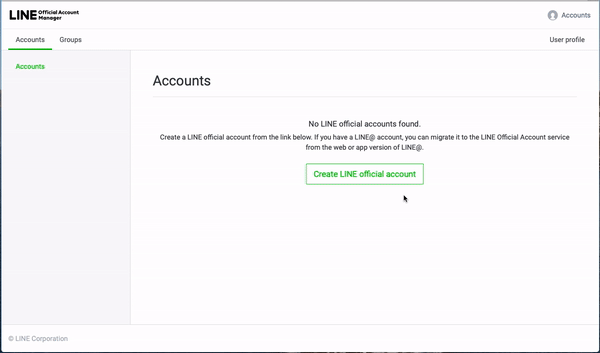
تكوين حساب LINE الرسمي
بمجرد أن يصبح حسابك الرسمي LINE جاهزًا، يمكنك البدء في تكوين حساب LINE الرسمي.
الخطوة 1 : قم بتسجيل الدخول إلى منصة حسابات LINE الرسمية باستخدام بيانات اعتماد حساب LINE الخاص بك.
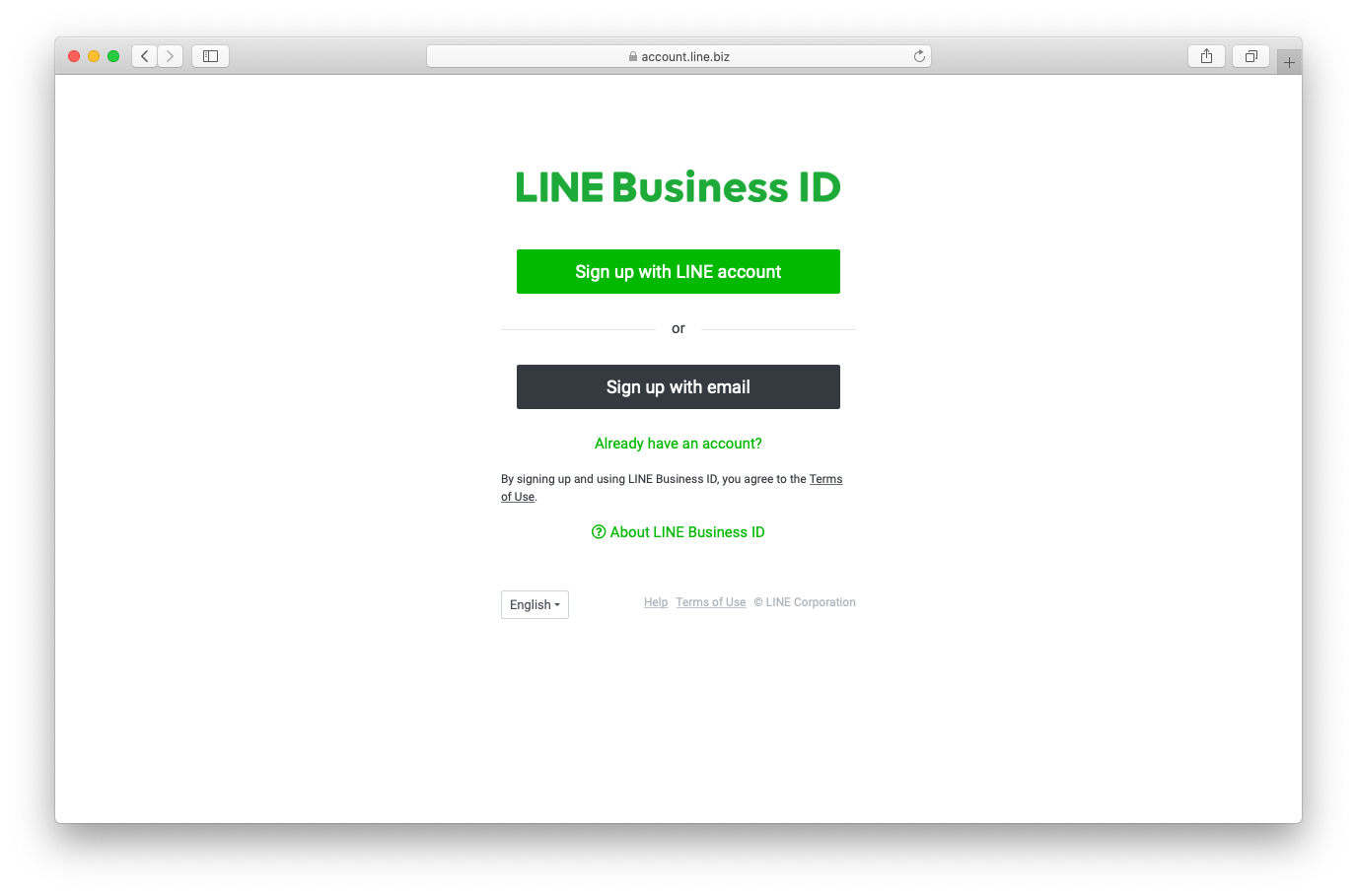
الخطوة 2 : انتقل إلى الإعدادات > حدد Messaging API من قائمة التنقل الجانبية > انقر فوق Enable Messaging API .
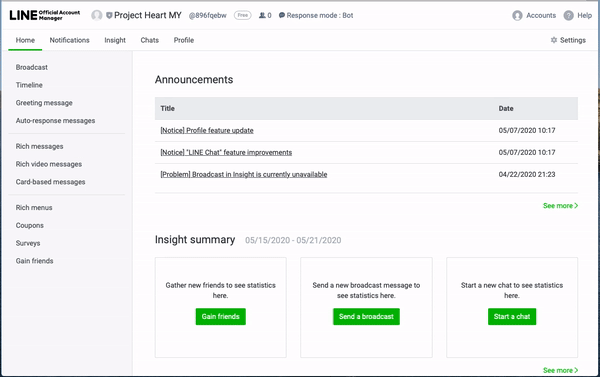
الخطوة 3: استخدم حساب LINE الخاص بك لربط حساب مطور أو تسجيله.
الخطوة 4: أدخل اسم الموفر أو حدد موفرًا موجودًا.
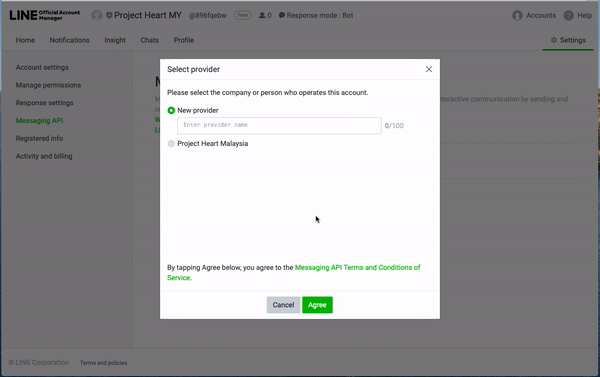
الخطوة 5: أضف الرابط إلى سياسة الخصوصية وشروط الاستخدام الخاصة بشركتك. وهذا أمر اختياري، لذا يمكنك تخطيه إذا لم تكن لديك هذه المعلومات.
الخطوة 6: انقر فوق موافق لحفظ التغييرات. ستحتاج إلى معلومات القناة لربط حسابات LINE الرسمية الخاصة بك بمنصة respond.io.
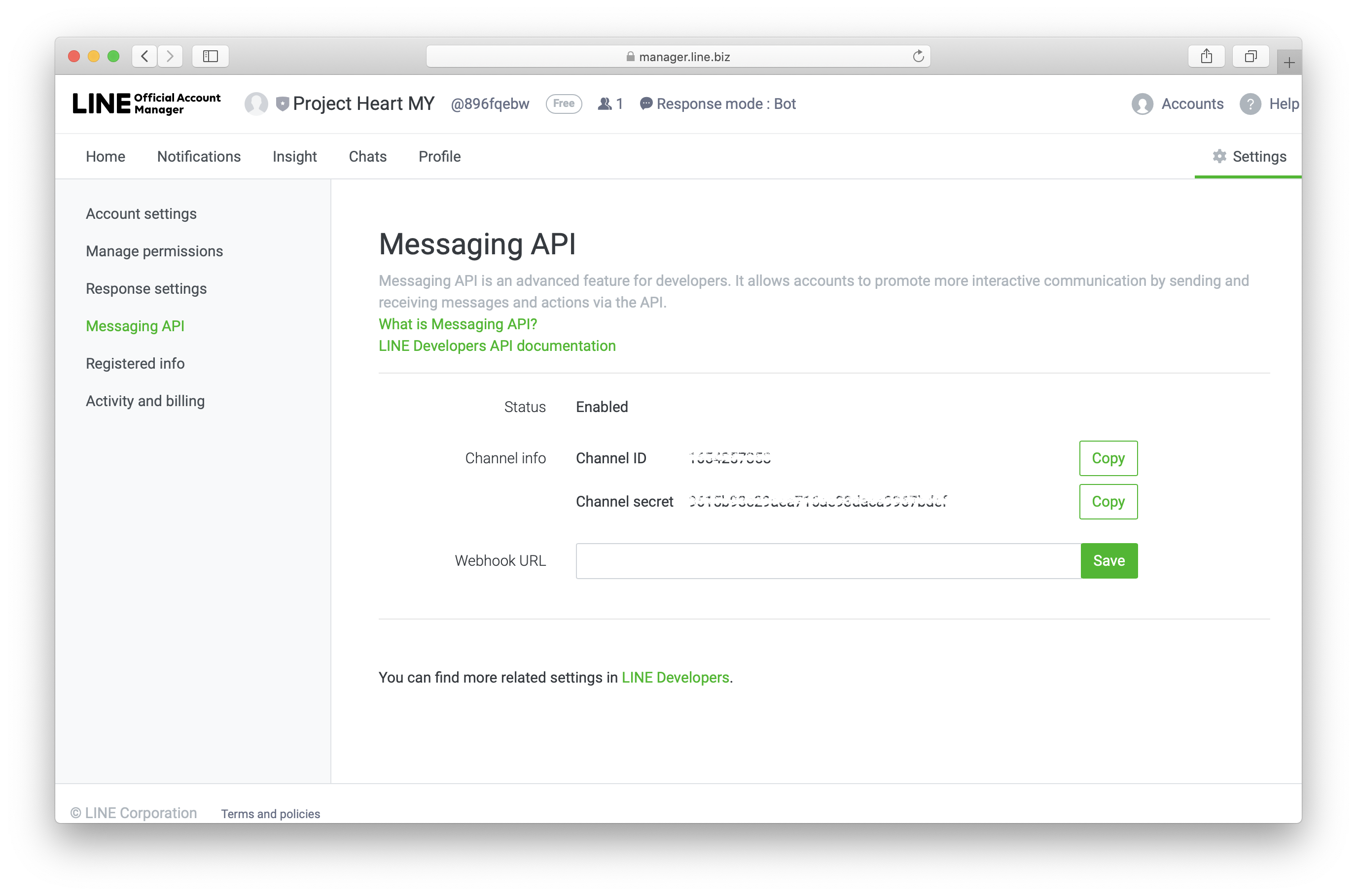
الخطوة 7 : انتقل إلى إعدادات الاستجابة > تمكين Webhooks . بمجرد قيامك بتكوين حسابك الرسمي على LINE، تصبح جاهزًا لربط حسابك الرسمي على LINE بمنصة respond.io.
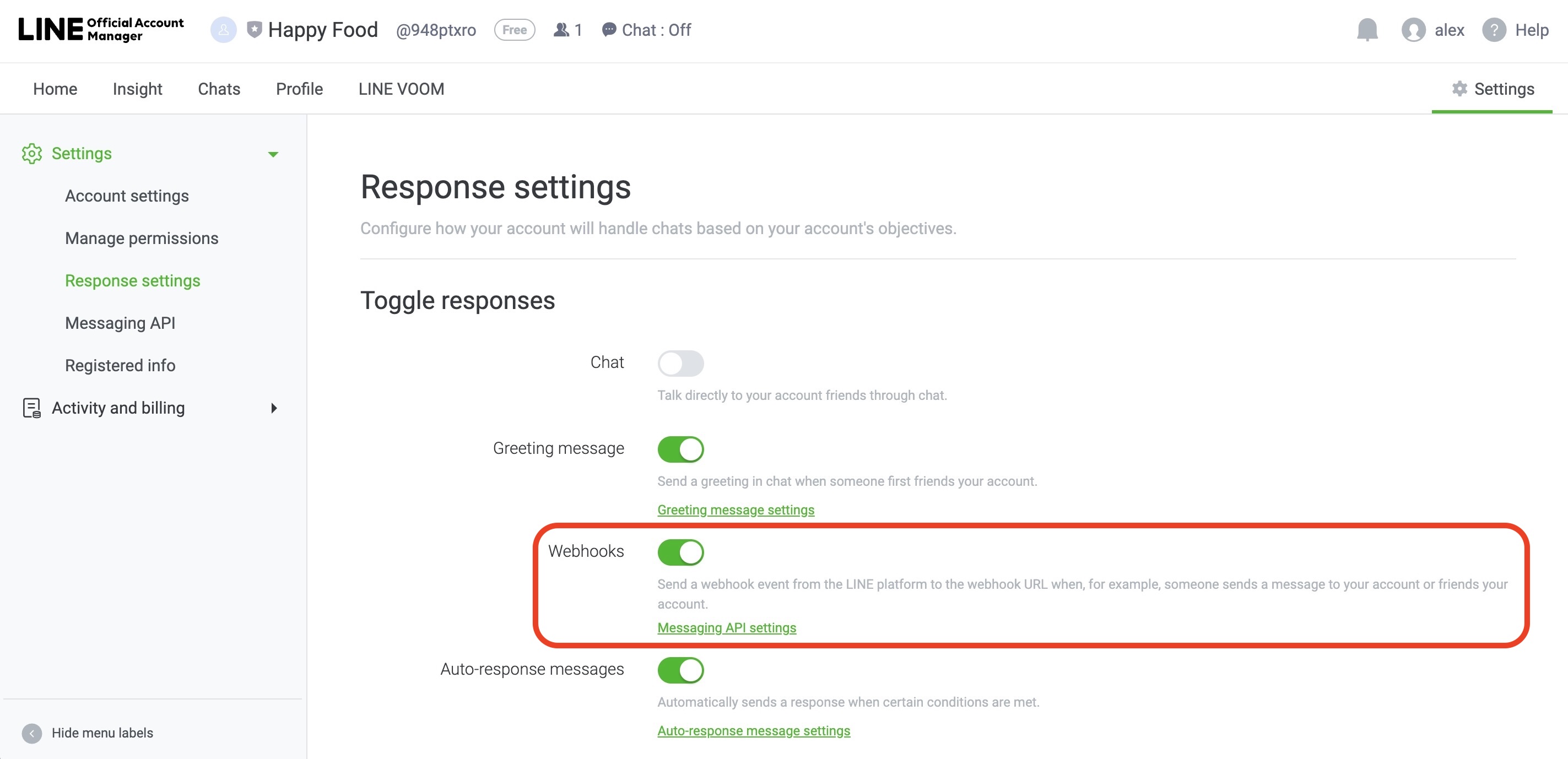
ربط حساب LINE الرسمي
شاهد الفيديو أدناه للحصول على دليل خطوة بخطوة حول كيفية توصيل LINE respond.io .
للاتصال بحساب LINE الرسمي، ستحتاج إلى ما يلي:
- معرف قناة LINE
- LINE قناة لاين
- الوصول إلى قناة LINE
- عنوان URL للخطاف على الويب مقدم من منصة respond.io
الخطوة 1: انتقل إلى الإعدادات > القنوات
الخطوة 2: انقر فوق إضافة قناة > LINE > اتصال
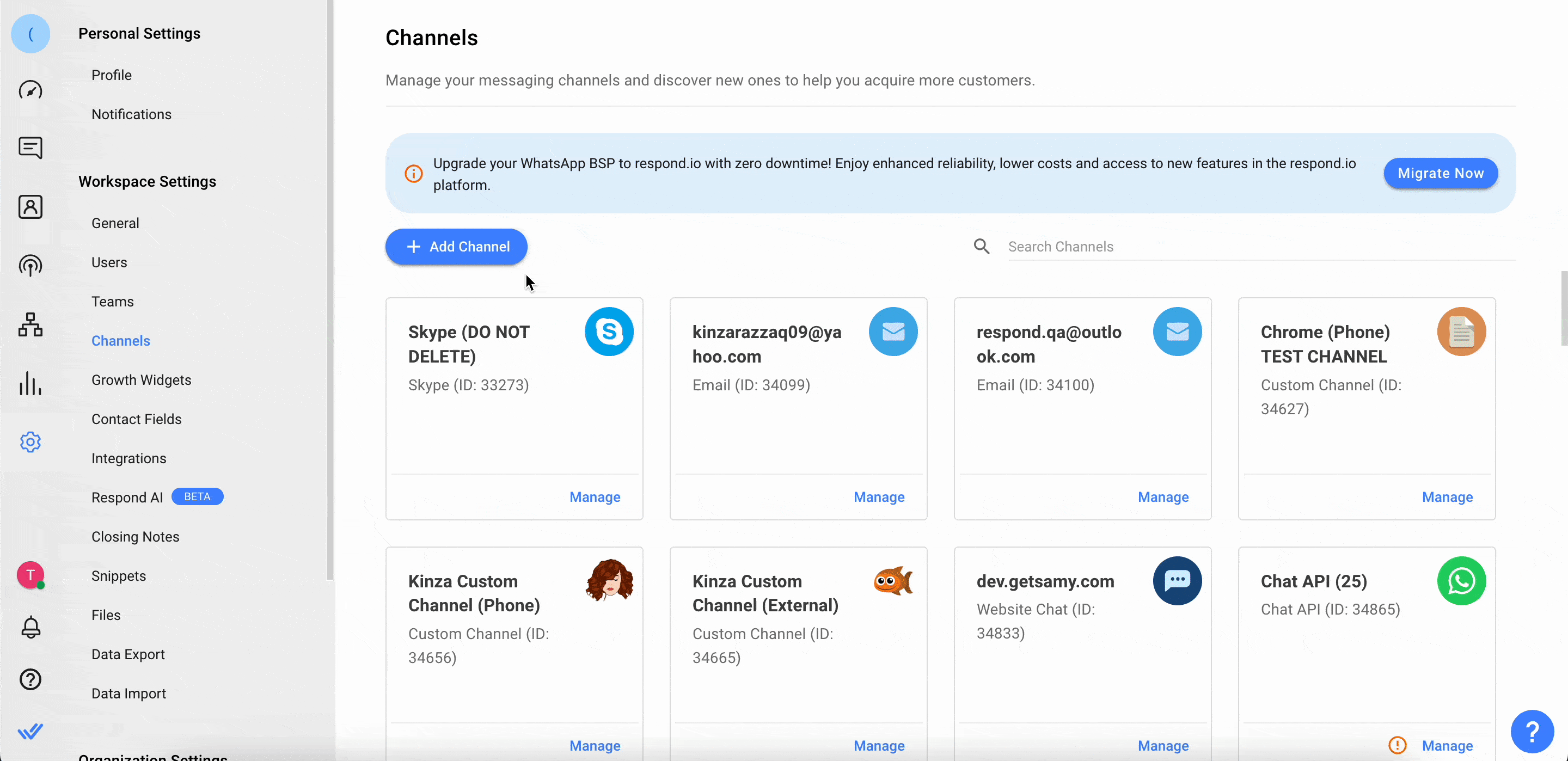
الخطوة 3 : اتبع التعليمات الموجودة ضمن تكوين القناة > حدد مربع الاختيار وانقر فوق "التالي" .
الخطوة 4 : اتبع التعليمات الموجودة ضمن الحصول على معلومات القناة > التالي
الخطوة 5 : ضمن تمكين Webhooks ، قم بتعيين عنوان URL لـ Webhook على النظام الأساسي respond.io. أضف عنوان URL إلى منصة حسابات LINE الرسمية واحفظه.
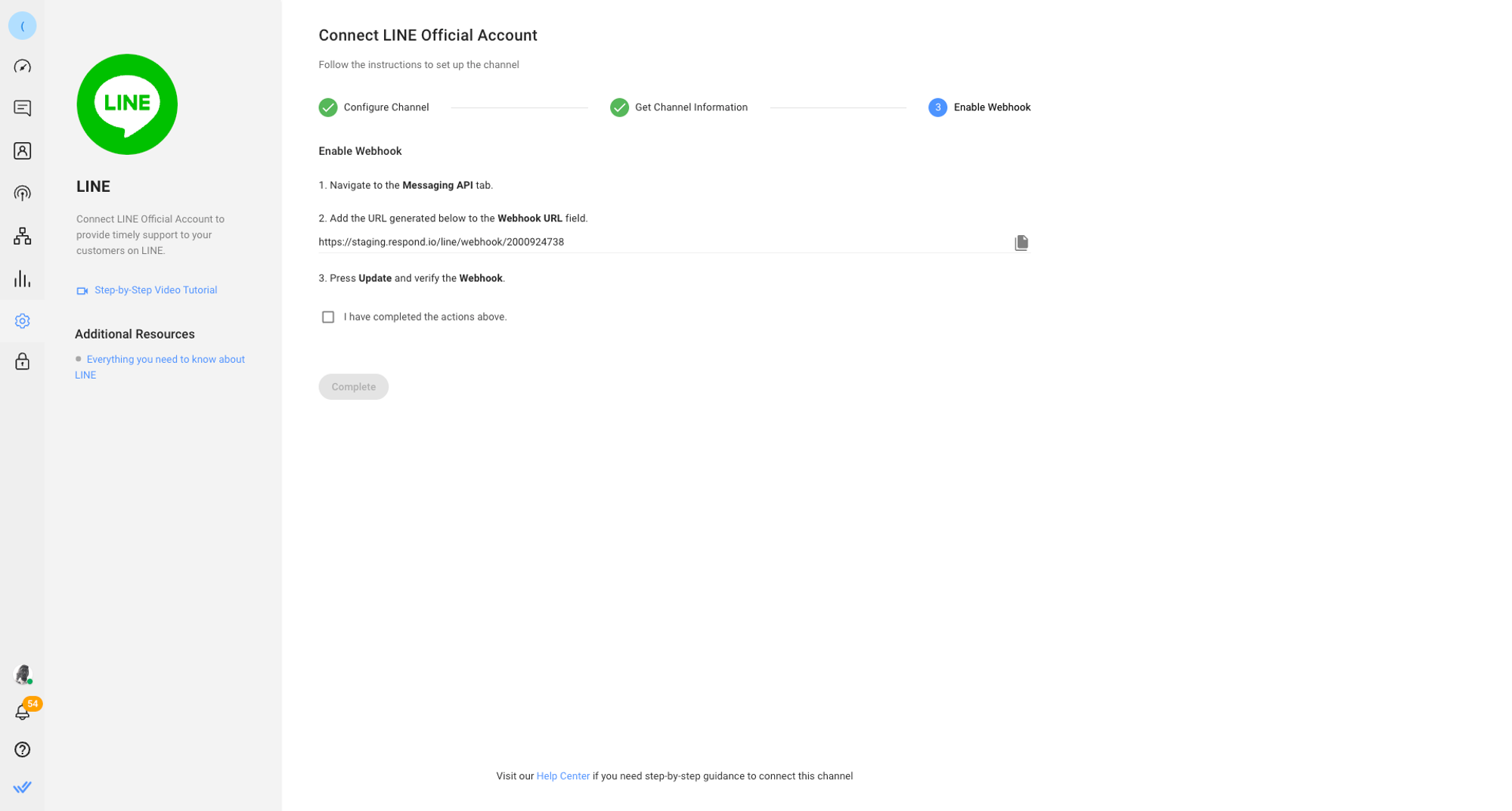
الخطوة 6: انقر فوق حفظ التغييرات لإكمال الإعداد.
تكوين القناة
الخطوة 1: انقر فوق الإعدادات > القنوات
الخطوة 2: حدد موقع قناة LINE > انقر فوق "إدارة" .
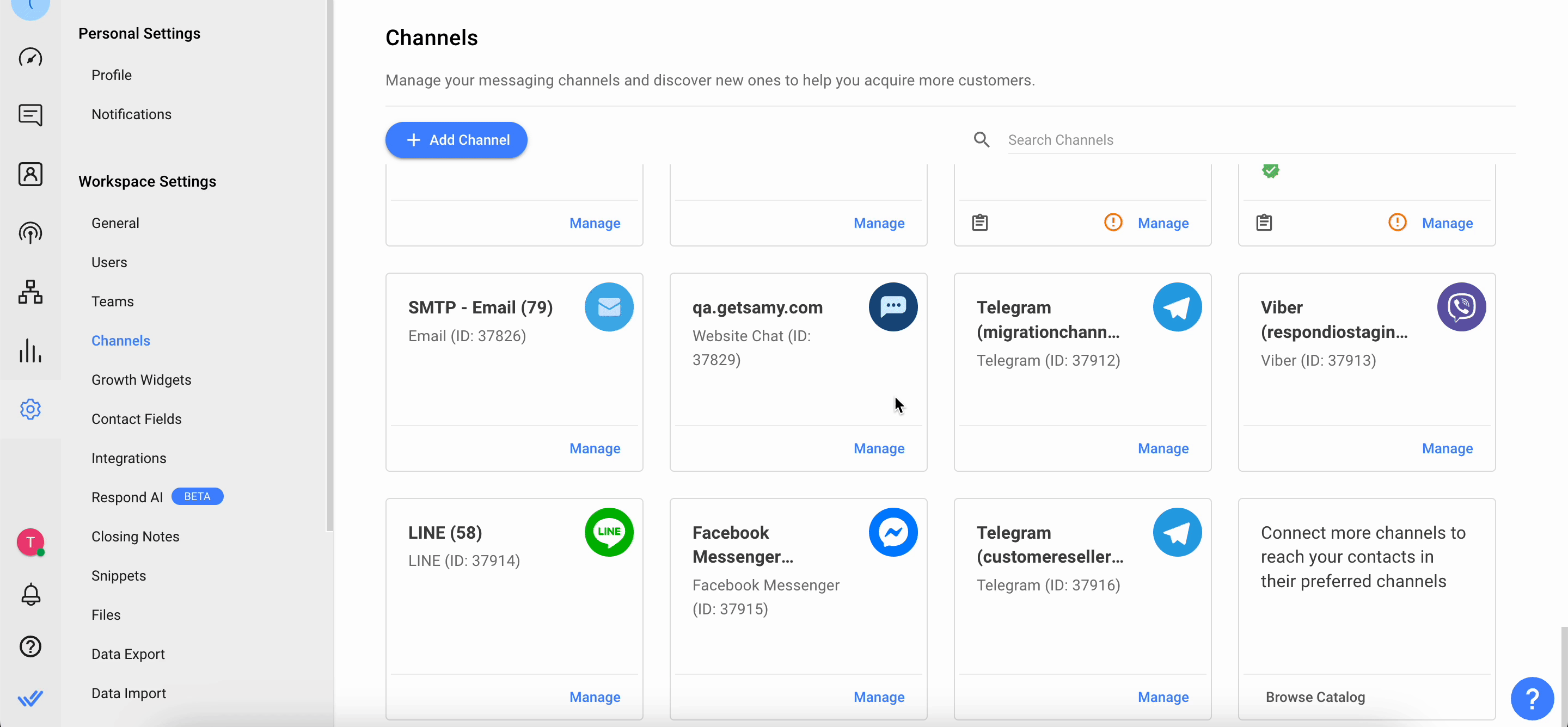
الخطوة 3: في صفحة تكوين LINE ، سترى التكوينات التالية:
- رابط الدردشة - رابط النقر للدردشة هو عنوان URL مختصر يوجه العملاء لبدء محادثة أو متابعتها باستخدام حساب LINE الخاص بك. يمكنك مشاركة هذا الرابط لإحالة العملاء إلى موضوع جديد أو موجود، بناءً على ما إذا كان المستخدم قد أرسل رسالة مسبقًا إلى حساب LINE الخاص بك. يمكنك أيضًا إنشاء رمز QR لمشاركة رابط الدردشة مع جهات الاتصال الخاصة بك.
- اسم القناة - يمكن تغيير اسم القناة ويستخدم داخليًا لتحديد القناة.
- سر القناة - رموز الوصول إلى القناة كوسيلة لمصادقة القنوات.
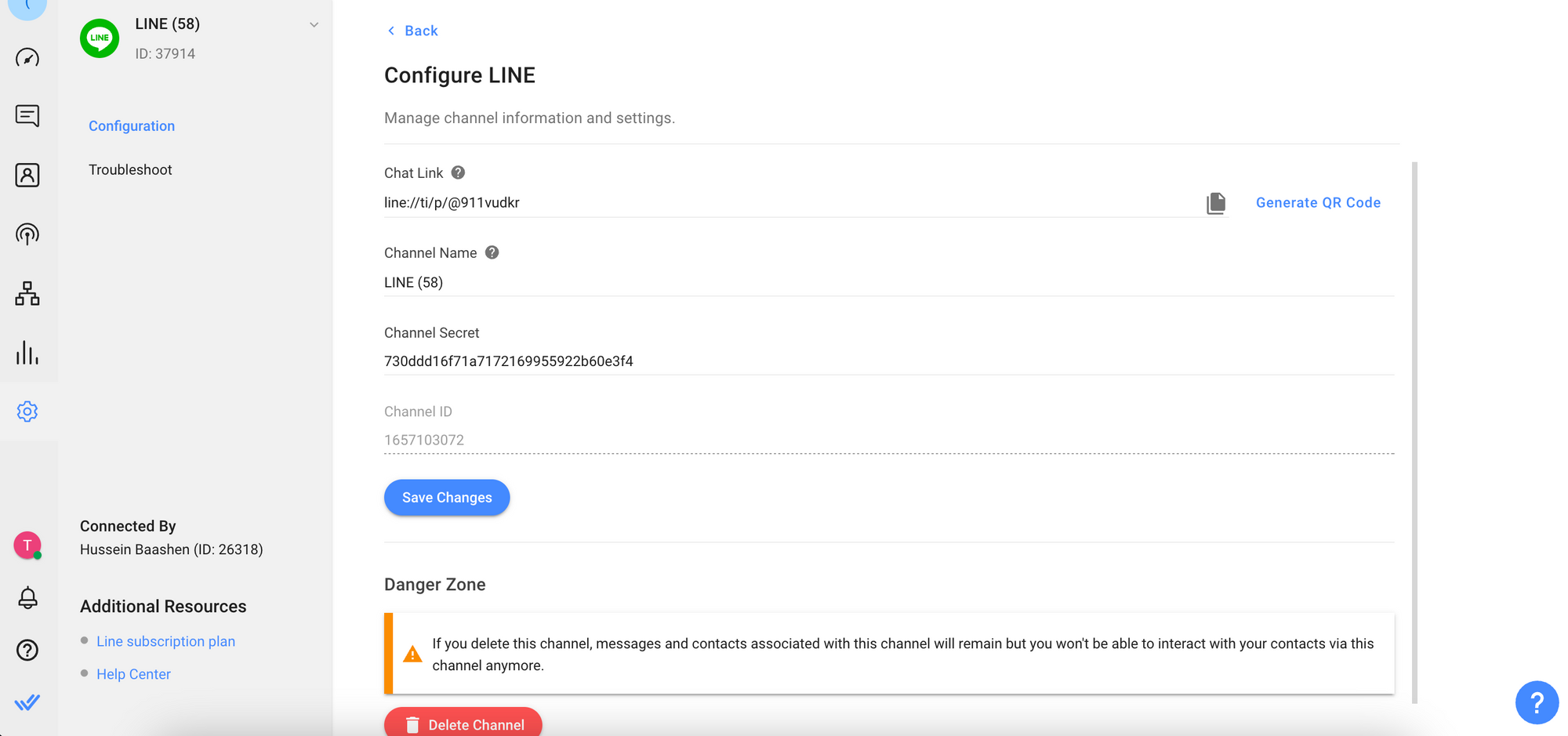
الخطوة 4 : انقر فوق حفظ التغييرات لتحديث تكوين القناة
الأسئلة الشائعة واستكشاف الأخطاء وإصلاحها
كيف يمكنني الحصول على رابط الدردشة لحسابي LINE ؟
- في مساحة العمل الخاصة بك، انتقل إلى الإعدادات > القنوات > إدارة > حدد قناة LINE المتصلة > تكوين .
- انسخ رابط الدردشة الموضح.
ماذا علي أن أفعل إذا ظهرت لي رسالة الخطأ لقد وصلت إلى الحد الشهري الخاص بك؟

إذا واجهت رسالة الخطأ هذه، فهذا يعني أنك وصلت إلى حدود عمليات البث المجانية أو الرسائل التي يمكن إرسالها خلال شهر وفقًا لخطة حسابك الرسمي على LINE. إذا كنت مشتركًا في خطة الاتصال، فاتبع هذه الخطوات لترقية خطتك وزيادة حد رسائلك. إذا كنت مشتركًا بالفعل في خطة اشتراك، فيمكنك زيادة حدود المراسلة الخاصة بك في مدير حساب LINE الرسمي.
ماذا علي أن أفعل إذا واجهت خطأ يفيد بتغيير وضع الاستجابة الخاص بي؟
يرجى تعطيل خيار رسائل الرد التلقائي لحسابك. وإليك كيفية القيام بذلك:
- انتقل إلى موقع مطوري LINE هنا.
- قم بتسجيل الدخول إلى حسابك > حدد القناة من القائمة.
- انتقل إلى علامة التبويب Messaging API > قم بالتمرير لأسفل إلى خيار رسائل الرد التلقائي.
- انقر فوق تحرير > قم بتغيير الخيار إلى معطل.
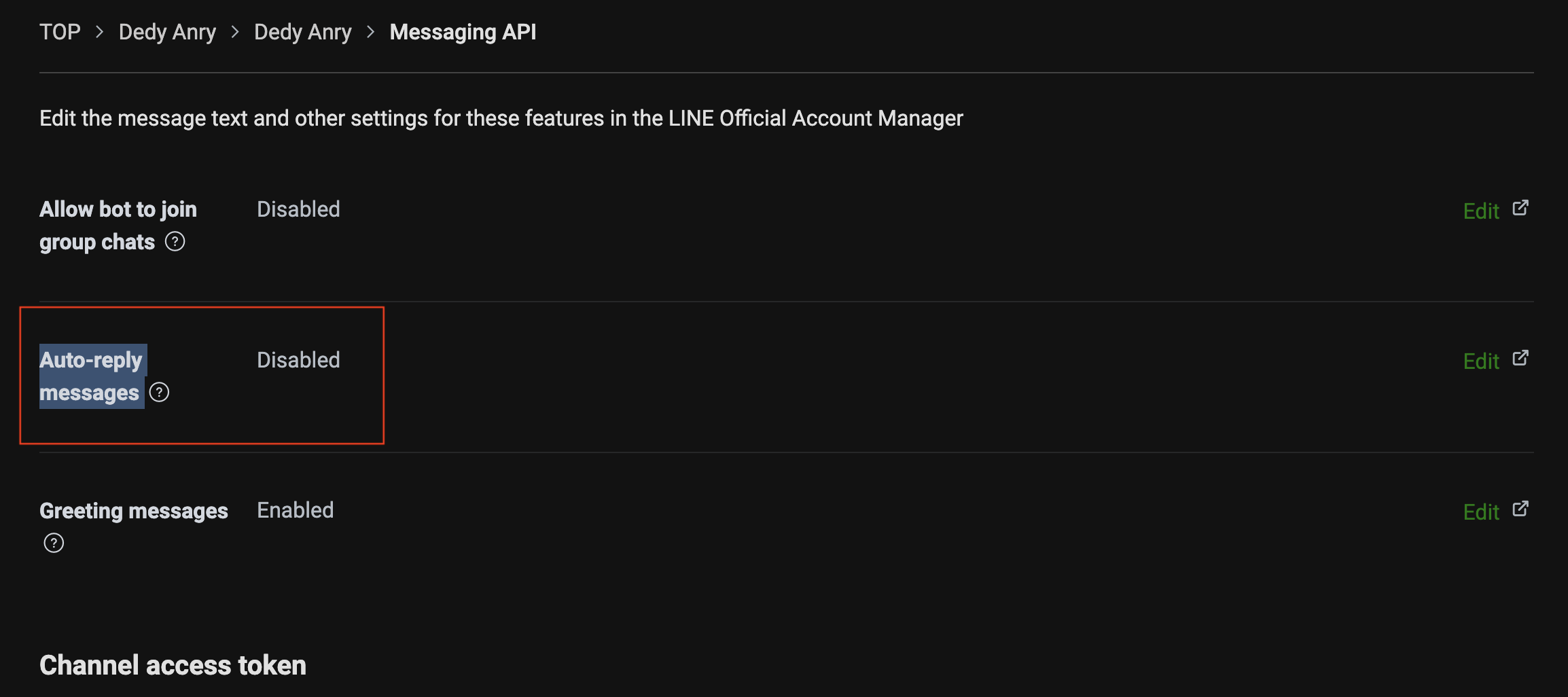
يشعر بالضيق؟ لا تخف.
احتاج مساعدة؟ اتصل بنا للحصول على الدعم. المساعدة هنا!This is the text block that will appear when the button is clicked.
